Kad Word pabeidz pareizrakstības un gramatikas un izlaboto kļūdu pārbaudi, varat izvēlēties parādīt informāciju par dokumenta lasīšanas līmeni, tostarp lasāmības rādītājus, kas atbilst Flesch-Kincaid klases testam un Flesch Reading Ease test. Izpratne par lasāmības vērtēšanu.
-
Ja izmantojat datu Word pakalpojumam Microsoft 365, varat ātri redzēt sava dokumenta lasāmības statistiku.
-
Atveriet savu Word dokumentu.
-
Atlasiet cilni Sākums.
-
Izvēlieties Redaktors un pēc tam dodieties uz Dokumenta statistika.
-
Tiek parādīts dialoglodziņš ar informāciju, ka Word aprēķina dokumenta statistiku. Izvēlieties Labi.
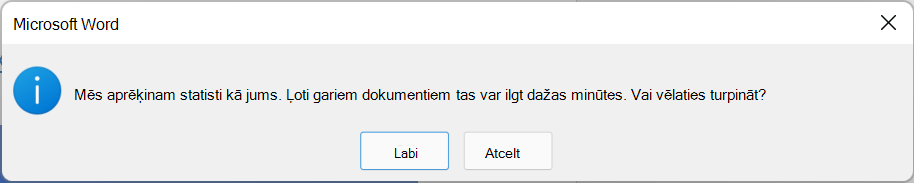
-
Word atvērs logu, kurā redzama informācija par dokumenta statistikas un lasīšanas līmeni.
Svarīgi!: Šis līdzeklis ir pieejams tikai Microsoft 365 klientiem, kas saņem atjauninājumus pašreizējā kanālā. Ja jums ir jautājumi par to, kādu atjaunināšanas kanālu pašlaik izmantojat, sazinieties ar savas organizācijas IT administratoru vai skatiet rakstu Pārskats par atjaunināšanas kanāliem Microsoft 365 programmas.
-
Dodieties uz Fails > Opcijas.
-
Atlasiet Koriģēšana.
-
Sadaļā Labojot pareizrakstību un gramatiku Word pārliecinieties, vai ir atzīmēta izvēles rūtiņa Pārbaudīt gramatiku kopā ar pareizrakstību.
-
Atlasiet Rādīt lasāmības statistiku.
-
Atgriezieties dokumentā.
-
Atlasiet Pareizrakstības & gramatika.
-
Labojiet vai ignorējiet pareizrakstības un gramatikas korekcijas un pēc tam Word atver logu Lasāmības statistika ar informāciju par dokumenta lasīšanas līmeni.
-
Atveriet savu Word dokumentu.
-
Pārlūkprogrammas rīkjoslā atlasiet Saglabāt Word > Preferences.
-
Izvēlieties Pareizrakstība & gramatika.
-
Sadaļā Gramatika atlasiet Pārbaudīt gramatiku kopā ar pareizrakstību unRādīt lasāmības statistiku.
-
Savā Word atlasiet Pārskatīšana un > pareizrakstība & gramatika.
-
Labojiet vai ignorējiet pareizrakstības un gramatikas korekcijas, pēc Word atvērt logu Lasāmības statistika ar informāciju par dokumenta lasīšanas līmeni.
Lasāmības rādītāju izpratne
Katra lasāmības testa vērtējums ir balstīts uz vidējo zilbes rakstzīmju skaitu vienā vārdā un vārdos vienā teikumā. Nākamajās sadaļās izskaidrots, kā katrs testa rezultāts ir jūsu faila lasāmība.
Šajā testā teksts tiek mērogots ar 100 punktiem. Jo augstāks rezultāts, jo vieglāk ir saprast dokumentu. Lai iegūtu lielāko daļu standarta failu, rezultāts ir no 60 līdz 70.
Flesch Reading Ease score formula ir:
206.835 – (1.015 x ASL) – (84.6 x ASW)
kur:
ASL = teikuma vidējā garuma (vārdu skaits, kas dalīts ar teikumu skaitu)
ASW = zilbēs dalāmo vārdu skaits (zilbes, kas dalīts ar vārdu skaitu)
Šīs pārbaudes kursi ir teksts ASV skolas klases līmenī. Piemēram, novērtējums 8,0 nozīmē, ka astotais vērtētājs var saprast dokumentu. Lielākajā daļā dokumentu mērķis ir apmēram 7,0–8,0.
Klases līmeņa Flesch-Kincaid formula ir:
(.39 x ASL) + (11.8 x ASW) – 15.59
kur:
ASL = teikuma vidējā garuma (vārdu skaits, kas dalīts ar teikumu skaitu)
ASW = zilbēs dalāmo vārdu skaits (zilbes, kas dalīts ar vārdu skaitu)
Dokumentā lietotās valodas var ietekmēt To, kā Office programma pārbauda un prezentē lasāmības rādītājus.
-
Ja iestatāt Word lai pārbaudītu teksta pareizrakstību un gramatiku citās valodās, un dokumentā ir teksts vairākās valodās, Word parāda teksta lasāmības statistiku pēdējā pārbaudītajā valodā. Piemēram, ja dokumentā ir trīs rindkopas — pirmā angļu valodā, otrā — franču valodā, bet trešā — angļu valodā Word arī lasāmības statistiku tikai angļu valodai.
-
Dažās Eiropas valodās angļu valodas dokumentā Word tikai informāciju par skaitu un vidējo, nevis lasāmību.










